Что ошибка днс сервер не отвечает. Причины, по которым сервер не отвечает. Очищаем кэш DNS
DNS сервер не отвечает, что делать когда подключение к Интернету начинает вызывать сбои или выполняется не ко всем сайтам, постараемся разобраться во всех всех причинах возникновения ошибок DNS сервера.
DNS (Domain Name System) – служба доменных серверов, определяет и выполняет соответствие адресов сайта (IP адрес) и доменного имени (например, example.com). В случае сбоя или ошибки, DNS-сервер может некорректно определять запросы с Вашего устройства и в результате невозможно будет подключиться к сайту или нужному сервису. Многие провайдеры используют DHPC – динамическая настройка узла (автоматическое получение IP адреса и других сетевых параметров), поэтому данная ошибка может быть актуальной при повторном получении параметров сети, но в результате ошибки сети, устройства или ресурса DNS сервер не отвечает и необходимые параметры не присваиваются.
Основные варианты решения проблемы когда DNS сервер не отвечает (недоступен) Windows 7 и 10, как исправить? Разберемся детально!
Работа службы
Нужно удостовериться, что служба работает корректно и не остановлена или выключена. DNS-клиент это одна из основных сетевых служб для корректной работы с сетью и Интернетом.
Откройте окно Выполнить и введите команду services.msc
Или нажмите Win+X и выберите Управление компьютером (если Windows 7, то найдите соответствующий пункт поиске или откройте параметр Администрирование).
Найдите службу DNS-клиент и в свойствах службы убедитесь, что бы Тип был задан как "Автоматически", а состояние "Выполняется".
В реестре за запуск службы отвечает следующая ветка:
HKLM\SYSTEM\CurrentControlSet\Services\Dnscache
Значение Start должно быть равно – 2 (Автоматический тип запуска).
Изменение настроек подключения
Откройте Параметры Windows – Сеть и Интернет – Настройки параметров адаптера (или Win+R - ncpa.cpl), затем откройте свойства Вашего подключения.

Откройте свойства IP версии 4(TCP/IPv4) и для DNS-сервера выставьте получение выбор автоматического адреса или можно выставить публичные записи Google серверов:


Обновление сетевых параметров
Откройте окно командной строки от имени Администратора (Win+X).
В открытом окне введите следующие команды:

Сброс сети
Откройте Параметры Windows (+) – Сеть и Интернет – Состояние
и выберите Сброс Сети
, после выполнения всех команд нужно перезагрузить ПК.
Сброс маршрутизатора
Ну и на крайний случай, попробуйте выполнить перезагрузку Вашего маршрутизатора, что бы настройки самого роутера были сброшены, потому что на некоторых устройствах можно задать DNS-адреса в настройках самого маршрутизатора. Именно поэтому зачастую не удается связаться с устройством или ресурсом.
Рекомендации, описанные в данной статье должны помочь Вам решить проблему с тем что делать если DNS сервер не отвечает Windows 10 и 7 , но если параметры компьютера настроены правильно но DNS сервер не отвечает, что значит наличие еще нескольких причин, которые могут препятствовать корректной работе сети:
- Проблема со стороны провайдера
- Проблема со стороны сайта
- Проблема драйвера сетевого адаптера
Отличного Вам дня!
DNS-сервер преобразует привычные нам адреса веб-страниц в их числовую форму. Без него загрузка сайтов невозможна. Иногда, при попытке загрузить сайт, появляется сообщение «не отвечает DNS-сервер» или что-нибудь в этом духе. Ошибка может возникать как на одном конкретном сайте, так и на каждой странице, которую вы пытаетесь открыть. Проблему можно устранить разными методами, в зависимости от причины её появления.
Неполадки на стороне провайдера
Настройки DNS автоматически загружаются при подключении компьютера к сети. Некоторые компании предоставляют все необходимые данные, чтобы пользователь мог ввести их вручную, но подобный подход встречается всё реже. Если вы вводите настройки IP и DNS вручную, то проверьте, не сбились ли они. Перезагрузите компьютер и роутер, если он имеется.
DNS-сервер не отвечает всё равно? Тогда позвоните своему провайдеру, возможно у них проблемы с сервером. Если оператор технической поддержки не найдёт проблем на их стороне, то неполадка, скорее всего, у вас.
DNS-сервер не отвечает. Как исправить?
Причина появления ошибки DNS может скрываться в настройках браузера. Скачайте какой-нибудь другой браузер и попробуйте открыть в нём сайт. Если ошибка исчезла, значит следует переустановить проблемную программу или перейти на ту, что работает. В некоторых случаях DNS отказывается работать на всех браузерах. Следовательно, проблема в настройках компьютера или в деятельности какой-нибудь программы.
Зайдите в «Сетевые подключения» и поищите там подозрительные подключения. Иногда недобросовестное приложение создаёт одно или несколько новых соединений с интернетом, которые мешают нормальной работе. Отключите все непонятные подключения и проверьте работоспособность DNS. Если это не помогло, то загрузите систему в безопасном режиме и попытайтесь открыть сайт. Всё работает нормально? Значит, загрузитесь в обычном режиме и войдите в диспетчер задач Windows. Закрывайте одно приложение за другим, пока DNS не заработает. Таким образом вы сможете выявить программу, мешающую нормальной загрузке веб-страниц.
Проблемы с маршрутизатором
Частая причина, почему не отвечает DNS-сервер - сбой в работе роутера. Первым делом сбросьте настройки маршрутизатора при помощи кнопки Reset. Обычно она прячется в углублении на задней или нижней части корпуса. Возьмите скрепку или иголку и зажмите кнопку на несколько секунд. Настройте роутер заново и попробуйте открыть какой-нибудь сайт.
Ошибка на месте? Тогда, чтобы исключить проблему с маршрутизатором, подключите сетевой шнур к компьютеру напрямую. Иногда при этом требуется позвонить провайдеру, чтобы подключение заработало. Если неполадка осталась при прямом подключении, то причина кроется в настройках компьютера.
DNS-серверы Google
Один из методов решения проблемы с DNS – прописать в настройках серверы Google. Они работают быстро и без сбоев, в отличии от серверов, предоставляемых операторами связи. Чтобы перейти на DNS от компании Google, зайдите в «Панель управления» и выберите там опцию «Мелкие значки» в графе «Просмотр». Зайдите в «Центр управления сетями и общим доступом» и найдите там кнопку «Изменение параметров адаптера». Там разыщите действующее сетевое подключение, кликните на нём правой кнопкой мыши и зайдите в свойства.
Откроется меню, в котором следует выбрать пункт «Протокол интернета версии 4». Если у вас стоит галочка «Получить адрес DNS-сервера автоматически», измените её на «Использовать следующие адреса DNS-серверов». Затем введите адреса серверов от Google – 8.8.8.8 и 8.8.4.4. После сохранения изменений проблема наверняка исчезнет. Этот способ хорошо подходит для обхода блокировки, которую устанавливают провайдеры. Если вы хотите зайти на любимый торрент-трекер, но он запрещён, то DNS-серверы от «Гугла» могут помочь.
Другие средства решения проблемы
Windows имеет специальные инструменты для диагностики неполадок. Помогают они редко, но могут пригодиться, если не отвечает DNS-сервер. Чтобы запустить мастер диагностики, нажмите правой клавишей на действующее соединение с интернетом и выберите пункт «Диагностика». Мастер будет пытаться исправить ошибку шаг за шагом, постоянно спрашивая, исчезла ли неполадка. Как правило, если DNS-сервер не отвечает, Windows не в силах автоматически устранить проблему, придётся решать её вручную.
Иногда в системах Windows отказывает служба, отвечающая за работу с DNS. Чтобы проверить, всё ли с ней хорошо, нажмите правой кнопкой на «Мой компьютер» и зайдите в «Управление». Там откройте «Службы и приложения» и выберите «Службы». Откроется список, в котором надо найти DNS-клиент. Убедитесь, что служба работает, а также проверьте, настроен ли для неё автозапуск. Кликните правой клавишей мыши на DNS-клиент и выберите «Свойства». Там найдите опцию «Тип запуска» и установите «Автоматически», если стоит какой-либо иной вариант запуска. Затем откройте вкладку «Восстановление» и настройте там перезапуск службы при каждом сбое.
Порой, если не отвечает DNS-сервер, то достаточно лишь почистить его кэш, чтобы всё стало на свои места. Для этого вам понадобится зайти в командную строку. Нажмите комбинацию клавиш Win+R. Появится строка «Выполнить», в которой следует ввести cmd и нажать Enter. Затем потребуется набрать 4 команды, одна за другой: ipconfig/flushdns, ipconfig/registerdns, ipconfig/release, и ipconfig/renew. После этого перезагрузите компьютер и проверьте работоспособность DNS.
Блокировка социальных сетей на предприятиях
Крупные предприятия блокируют доступ к развлекательным сайтам для своих сотрудников. Социальные сети забирают уйму рабочего времени у офисных работников, так что администраторы блокируют их на сервере, в результате чего можно наткнуться на ошибку «DNS-сервер не отвечает». Что делать в этой ситуации? Специально для сотрудников офиса, страдающих без любимой социальной сети, были придуманы сайты-анонимайзеры, позволяющие получить запретный плод.
Анонимайзер преобразует стандартный адрес веб-страницы в набор символов. В результате сервер пропускает пользователя на запрещённый портал, так как при подключении используется другой адрес. Некоторые анонимайзеры могут быть заблокированы администратором сети, но, к счастью, их так много, что едва ли коварный админ сможет заблокировать все.
Если сайты для обхода блокировки не помогают, то можно воспользоваться одним из прокси-серверов. Выбирайте сервер из близлежащих стран, чтобы соединение было быстрым. Как видите, проблемы с DNS-сервером можно легко устранить своими силами. Если ни один из методов не помог, то следует обратиться к специалисту.
Что делать если DNS сервер не отвечает?
Majestikmolsent
В данном случае лично я перезапускаю DNS-клиент и DHCP-клиент по очереди в промежутках в секунд 5-10.Если это некоторым не помогает,то могу посоветовать только обратиться в техническую поддержку вашего провайдер и там точно по пунктам вам расскажут и помогут устранить данную проблему.
Матвей628
Надпись "" хоть кого выбьет из колеи, особенно, если это повторяется часто или постоянно.
Причин появления этой надписи много, но, все же, что делать, если DNS сервер не отвечает?
Чаще всего DNS сервер не отвечает при неполадках в сети. Чтобы убедиться, что с сетью все в порядке, нужно проверить, можно связаться с другими компьютерами или маршрутизаторами, которые находятся в этой сети. Это делается с помощью команды ping, запускаемой в командной строке.
Если сеть в порядке, DNS сервер может не отвечать из-за того, что настроен на ограничение ip-адресов. В этом случае можно попробовать послать запрос с другого ip-адреса.
И еще, если Вы работаете через роутер, нужно проверить роутер. Попробовать подключиться к сети напрямую, если ошибка исчезнет, нужно заняться настройками роутера или заменить его.
Violet a
Надпись " DNS сервер не отвечает " появляется, когда есть проблемы в работе сети. Самый оптимальный вариант в данном случае перезагрузить модем, если не помогает тогда позвонить в техподдержку, если такая проблема возникает только с некоторыми сайтами, а не со всеми, то просто нужно немного подождать, возможно проблема связана с самим сайтом.
Больше информации по решению этого вопроса здесь.
Дольфаника
У нас эта проблема решается только по звонку в техническую поддержку, потому что чаще всего это у них идут профилактические работы.
А на этом сайте, посмотрите, как попытаться восстановить связь с сервером с помощью nslookup
Vyacheslav
В интернете можно найти море способов, как исправить проблему с тем, что пишет dns сервер не отвечает . Рассмотрим решение одним из наиболее быстрых и действенных способов по моему мнению.
- Для начала открываем сети (в панели управления "управление сетями" или "список сетей").
- Затем настраиваем сеть как общественную.
Если не подошел этот способ, то можно посмотреть перечень решений этой проблемы от компании microsoft (ссылка)
Milonika
Если сервер DNS не отвечает, то это означает то что на вашей сети интернет какие то перебои в работе. Первый вариант, попробуйте перезагрузить компьютер, у нас бывает помогает. Второе если это длится более часа, то звоните в тех поддержку. Третье, проверьте кабель который подключается к комьютеру, бывает и так что кабель где то перебит и из за этого начинаются проблеммы.
Саяны
Прежде всего, следует проверить подключение к интернету.
Также проверьте программное обеспечение безопасности, и посмотрите, не блокирует ли оно сайты.
Если нет, то нужно проверить: ошибка возникает только на некоторых веб-сайтах или на всех. Если ошибка возникает только на некоторых веб-сайтах - это, вероятно, временная проблема.
Gelneren
Пуск - Настройка - Сетевые подключения, выбрать нужное, по правой кнопке мыши свойства, Протокол интернета (TCP/IP), Свойства, Дополнительно, вкладка DNS. Там жмём "добавить" и записываем туда все адреса DNS-серверов, указанные на сайте вашего провайдера. Хоть один да ответит.
Stalonevich
Скорее всего проблема кроется в самом сайте. Возможно ведутся какие-то профилактические работы. Следует позвонить в службу поддержки и выяснить в чем причина. Можете предварительно перезагрузить модем, а вдруг такое простое действие и поможет.
Pistolet
Скорее всего эта проблема в вашем провайдере, звоните обязательно в службу технической поддержки. Вам нужно будет настроить dns сервер.Но скорее всего это перебои в вашей интернет компании. В тех. поддержке вам пропишут подключение заново.
Что такое ошибка DNS? и как её убрать?
ալիսա ^
«Не удается найти сервер» или «Ошибка DNS»
Что такое DNS?
Что такое ошибка DNS?
Исправление ошибки
Ирдис мэлл
бляяя... не слушайте этот тупой бред с те где надо лезть в корень ОС.
Просто в настройках сети поставьте альтернативный DNS ...сча побдеру самое понятное описание как это сделать
"Вы можете вручную ввести альтернативный DNS-сервер, чтобы взамен попытаться подключиться. Чтобы это сделать, откройте окно "ncpa.cpl" снова и щелкните правой кнопкой мыши на активном подключении. Выберите "Properties". На вкладке Networking (Сеть) прокрутите вниз, пока не найдете запись "Internet Protocol Version 4 (TCP/IPv4)". Нажмите ее, чтобы выбрать ее, а затем нажмите кнопку Properties (Свойства).
Нажмите опцию "Use the following DNS server addresses".
Введите 208.67.222.222 в поле "Preferred DNS server".
Введите 208.67.220.220 в поле "Alternate DNS server".
Это DNS-серверы, поддерживаемые OpenDNS, DNS-сервис с открытым исходным кодом.
"
прокси DNS может не подойти (ну туту 50%50) но таких прокси еще по нету посмотреть можно с сотню найти - любой из них может исправить работу. Ну или если не хотите или не понимаете как настроить DNS на своей сети, то просто скачайте браузер на подобие TOR (то есть одноразовый браузер который автоматом подбирает DNS для каждого сайта)
P.S. И НЕ СЛУШАЙТЕ ЭТИХ ДИБИЛОВ - НЕ ЛЕЗЬТЕ В КОРЕНЬ WINDOWS БЕЗ СОВЕТА ДЕЙСТВИТЕЛЬНО СПЕЦИАЛИСТА, НЕ СОЗДАВАЙТЕ ТАМ ЛИШНИХ ПАПОК ИЛИ ФАЙЛОВ - ПОТОМ ЛЮБОЕ ИЗ ВАШИХ СОЗДАННЫХ В ЧЕМ-ТО ПОВЛИЯЕТ НА РАБОТУ ОС.
Салимгареев
Win+R, и выполните команду compmgmt.msc.
В новом окне выберите "Службы", и найдите в списке "DNS-клиент". Нажмите на службу правой кнопкой мыши, и выберите "Свойства".Проверьте, установлен ли статус запуска "Автоматически", и нажмите Ok.Затем, нажмите на службу правой кнопкой мыши еще раз, и выберите "Перезапустить". Перезагрузите компьютер.
DNS сервер
Веб-страница недоступна
Сервер google.ru не найден из-за ошибки поиска DNS (веб-службы, которая преобразует название веб-сайта в интернет-адрес) . Обычно это вызвано отсутствием подключения к Интернету или неправильной настройкой сети. Возможно, недоступен сервер DNS. Кроме того, доступ программы Google Chrome к сети может блокировать брандмауэр.
Вот несколько советов и рекомендаций:
Обновите эту страницу позже.
Проверьте подключение к Интернету. Перезагрузите все используемые маршрутизаторы, модемы и другие сетевые устройства.
Проверьте настройки DNS. Если вы не знаете, как это сделать, обратитесь к администратору сети.
Попробуйте отключить предварительное определение сети, выполнив следующие шаги: нажмите на меню инструментов > "Настройки" > "Показать дополнительные настройки" и снимите флажок "Предсказывать сетевые действия для ускорения загрузки страниц". Если это не устранит проблему, рекомендуем снова включить этот параметр, чтобы повысить быстродействие.
Добавьте Google Chrome в список разрешенных приложений в настройках брандмауэра или антивирусной программы. Если это приложение уже находится в списке разрешенных, попробуйте удалить его из этого списка, а затем добавить снова.
При использовании прокси-сервера проверьте его настройки или обратитесь к администратору сети, чтобы убедиться, работает ли прокси-сервер. Если прокси-сервер использовать необязательно, установите соответствующие настройки: Нажмите на меню инструментов > "Настройки" > "Показать дополнительные настройки" > "Изменить настройки прокси-сервера... " > "Настройка сети" и снимите флажок "Использовать прокси-сервер для локальных подключений".
Днс сервера настроил, а инет не пашет...
Иван
Ты настроил, а запроса не было. При переключении будет.
Что такое DNS?
DNS для домена означает название службы и помогает в доступе к различным сайтам в Интернете. Цель DNS, это просто перевести адрес, который пользователь вводит в веб-браузере от человеческого языка на язык компьютера. Например, адрес www.abclimited.com будут переведены на адрес, например "10 .58.255.14. Этот процесс перевода позволяет компьютеру читать и понимать адрес, который пользователь ввел а затем посетить определенный веб-сайт, который проходит через свой сервер.
Что такое ошибка DNS?
Ошибка относительно DNS для каждого конкретного веб-сайта обычно подразумевает отсутствие активного подключения к Интернету. Эта ошибка также может означать, что аппарат не может получить доступ к Интернету для того, чтобы преобразовать набранный адрес и таким образом, компьютер не сможет посетить и получить доступ к этому сайту. Это может произойти по ряду причин, и в большинстве случаев эти ошибки относительно легко исправить. Иногда компьютер показывает такую ошибку только для некоторых отдельных сайтов. Это может произойти по двум причинам - либо адрес, который был набран неправильный, или нет записи для этого веб-сайта в Интернете. Любая из причин запрет пользователю доступ к этим веб-сайта.
Исправление ошибки
В большинстве случаев, когда такое сообщение об ошибке возникает, это просто означает, что компьютер сталкивается с проблемами подключения. Это может происходить по разным причинам, особенно если вы подключаетесь к Интернету через беспроводное соединение. Поскольку DNS преобразует адрес веб-сайта в числовой IP адрес, без функционирования DNS должным образом, подключение к Интернету будет совершенно бесполезным. Есть несколько решений этой проблемы, хотя и ни один из них слишком сложны по своей природе.
Найдите значок сети на панели задач (или посетить вкладке Сеть из вашего меню "Пуск") и щелкните правой кнопкой мыши на нем. Теперь выберите "Ремонт". Это должно помочь исправить элементарные ошибки DNS.
Перейти в меню "Пуск" и выберите команду "Выполнить". Сейчас "IPCONFIG / релиз" типа и нажмите «OK». Это позволит освободить старый IP адрес. Теперь вам нужно написать "Ipconfig / обновить" и нажмите "OK" для того, чтобы продлить свой текущий адрес IP.
Вы даже имеете возможность вводить свои собственные настройки DNS. Если вы используете подключение по локальной беспроводной, вы будете проинформированы о предпочтениях DNS и альтернативный DNS. Вы можете изменить эту настройку, перейдя в "Свойства" подключения к сети.
Вы также должны убедиться, что все кабели и провода подсоединены правильно. Если ничего не работает, то попробуйте использовать на другой машине с тем же соединением.
Вы должны также проверить настройки брандмауэра на персональном компьютере, так как Брандмауэр блокирует конкретный URL, который вы посещаете.
В ином случае, просто перезагрузите машину для восстановления подключения к Интернету, чтобы избавиться от этой ошибки и получить доступ ко всем веб-сайтам которые хотите посетить.
http:/http://it-m.by/oshibki-dns.html
Иногда, при попытке загрузить сайт , появляется сообщение «не отвечает DNS-сервер » или что-нибудь в этом духе. Ошибка может возникать как на одном конкретном сайте, так и на каждой странице, которую вы пытаетесь открыть . Проблему можно устранить разными методами, в зависимости от причины её появления.
Неполадки на стороне провайдера
Настройки D NS автоматически загружаются при подключении компьютера к сети. Некоторые компании предоставляют все необходимые данные, чтобы пользователь мог ввести их вручную, но подобный подход встречается всё реже. Если вы вводите настройки IP и DNS вручную, то проверьте, не сбились ли они. Перезагрузите компьютер и роутер, если он имеется.
DNS- сервер не отвечает всё равно? Тогда позвоните своему провайдеру, возможно у них проблемы с сервером. Если оператор технической поддержки не найдёт проблем на их стороне, то неполадка, скорее всего, у вас.
DNS-сервер не отвечает. Как исправить?
Причина появления ошибки
DNS
может скрываться в настройках браузера. Скачайте какой-нибудь другой браузер и попробуйте открыть в нём сайт. Если ошибка исчезла, значит следует переустановить проблемную программу или перейти на ту, что работает. В некоторых случаях
DNS
отказывается работать на всех браузерах. Следовательно, проблема в настройках компьютера или в деятельности какой-нибудь программы.
Зайдите в «Сетевые подключения» и поищите там подозрительные подключения. Иногда недобросовестное приложение создаёт одно или несколько новых соединений с интернетом, которые мешают нормальной работе. Отключите все непонятные подключения и проверьте работоспособность DNS. Если это не помогло, то загрузите систему в безопасном режиме и попытайтесь открыть сайт. Всё работает нормально? Значит, загрузитесь в обычном режиме и войдите в диспетчер задач Windows. Закрывайте одно приложение за другим, пока DNS не заработает. Таким образом вы сможете выявить программу, мешающую нормальной загрузке веб-страниц.
Проблемы с маршрутизатором
Частая причина, почему не отвечает DNS-сервер — сбой в работе роутера. Первым делом сбросьте настройки маршрутизатора при помощи кнопки Reset . Обычно она прячется в углублении на задней или нижней части корпуса. Возьмите скрепку или иголку и зажмите кнопку на несколько секунд. Настройте роутер заново и попробуйте открыть какой-нибудь сайт.
Ошибка на месте? Тогда, чтобы исключить проблему с маршрутизатором, подключите сетевой шнур к компьютеру напрямую. Иногда при этом требуется позвонить провайдеру, чтобы подключение заработало. Если неполадка осталась при прямом подключении, то причина кроется в настройках компьютера.
DNS-серверы Google
Один из методов решения проблемы с
DNS -
прописать в настройках серверы
Google.
Они работают быстро и без сбоев, в отличии от серверов, предоставляемых операторами связи. Чтобы перейти на
DNS
от компании
Google,
зайдите в «Панель управления» и выберите там опцию «Мелкие значки» в графе «Просмотр». Зайдите в «Центр управления сетями и общим доступом» и найдите там кнопку «Изменение параметров адаптера». Там разыщите действующее сетевое подключение, кликните на нём правой кнопкой мыши и зайдите в свойства.
Откроется меню, в котором следует выбрать пункт «Протокол интернета версии 4». Если у вас стоит галочка «Получить адрес DNS- сервера автоматически», измените её на «Использовать следующие адреса DNS- серверов». Затем введите адреса серверов от Google - 8.8.8.8 и 8.8.4.4. После сохранения изменений проблема наверняка исчезнет. Этот способ хорошо подходит для обхода блокировки, которую устанавливают провайдеры. Если вы хотите зайти на любимый торрент-трекер, но он запрещён, то DNS- серверы от « Гугла» могут помочь.
Другие средства решения проблемы
Windows
имеет специальные инструменты для диагностики неполадок. Помогают они редко, но могут пригодиться, если не отвечает DNS-сервер
. Чтобы запустить мастер диагностики, нажмите правой клавишей на действующее соединение с интернетом и выберите пункт «Диагностика». Мастер будет пытаться исправить ошибку шаг за шагом, постоянно спрашивая, исчезла ли неполадка. Как правило, если
DNS-
сервер не отвечает,
Windows
не в силах автоматически устранить проблему, придётся решать её вручную.
Иногда в системах Windows отказывает служба, отвечающая за работу с DNS. Чтобы проверить, всё ли с ней хорошо, нажмите правой кнопкой на «Мой компьютер» и зайдите в «Управление». Там откройте «Службы и приложения» и выберите «Службы». Откроется список, в котором надо найти DNS- клиент. Убедитесь, что служба работает, а также проверьте, настроен ли для неё автозапуск. Кликните правой клавишей мыши на DNS- клиент и выберите «Свойства». Там найдите опцию «Тип запуска» и установите «Автоматически», если стоит какой-либо иной вариант запуска. Затем откройте вкладку «Восстановление» и настройте там перезапуск службы при каждом сбое.
Порой, если не отвечает DNS-сервер , то достаточно лишь почистить его кэш, чтобы всё стало на свои места. Для этого вам понадобится зайти в командную строку. Нажмите комбинацию клавиш Win+R. Появится строка «Выполнить», в которой следует ввести cmd и нажать Enter. Затем потребуется набрать 4 команды, одна за другой: ipconfig/flushdns, ipconfig/registerdns, ipconfig/release, и ipconfig/renew. После этого перезагрузите компьютер и проверьте работоспособность DNS.
Блокировка социальных сетей на предприятиях
Крупные предприятия блокируют доступ к развлекательным сайтам для своих сотрудников. Социальные сети забирают уйму рабочего времени у офисных работников, так что администраторы блокируют их на сервере, в результате чего можно наткнуться на ошибку «
DNS-
сервер не отвечает». Что делать в этой ситуации? Специально для сотрудников офиса, страдающих без любимой социальной сети, были придуманы сайты-анонимайзеры, позволяющие получить запретный плод.
Анонимайзер преобразует стандартный адрес веб-страницы в набор символов. В результате сервер пропускает пользователя на запрещённый портал, так как при подключении используется другой адрес. Некоторые анонимайзеры могут быть заблокированы администратором сети, но, к счастью, их так много, что едва ли коварный админ сможет заблокировать все.
Если сайты для обхода блокировки не помогают, то можно воспользоваться одним из прокси-серверов. Выбирайте сервер из близлежащих стран, чтобы соединение было быстрым. Как видите, проблемы с DNS -сервером можно легко устранить своими силами. Если ни один из методов не помог, то следует обратиться к специалисту.
Вопрос от пользователя
Здравствуйте.
У меня пропал интернет (горит желтый восклицательный значок в трее Windows), и в браузере при попытке открыть любую страничку пишется ошибка "Не удается найти DNS-адрес". Не знаю, что делать, как исправить ошибку и вернуть интернет.
Пробовал запустить мастер диагностики сети - но он выдал ошибку, что DNS-сервер не отвечает. Подскажите какое-нибудь решение...
Заранее спасибо, Андрей.
Всем доброго времени суток!
Надо сказать, что подобная ошибка довольно популярна, и причиной ее возникновения могут быть, как не корректные настройки Windows, так и проблемы вашего Интернет-провайдера. В этой статье разберу всё самое основное, из-за чего появляется оная ошибка и дам рекомендации к их устранению.
Как бы банален совет не был, и все-таки первое, что порекомендую - перезагрузить ноутбук/компьютер и роутер (если он у вас есть (многие провайдеры сейчас при подключении ставят его "автоматически")).

Чтобы выключить ноутбук -зажмите кнопку питания на 10-15 сек.
Примечание : чтобы перезагрузить роутер - достаточно отключить его от сети питания на 15-20 сек. Так же для этого дела на корпусе устройства есть спец. кнопка.
После перезагрузки рекомендую запустить диагностику неполадок сетей (часто она решает многие проблемы с доступом к интернету). Для запуска диагностики - нажмите правой кнопкой мышки по значку интернета в трее и во всплывшем меню выберите "Диагностика неполадок" (см. скрин ниже).

Результат диагностики может быть непредсказуемым: в моем случае ошибка вылезла снова (пример на скриншоте ниже). Но тем не менее, не редко после перезагрузки - сеть начинает работать в нормальном режиме...
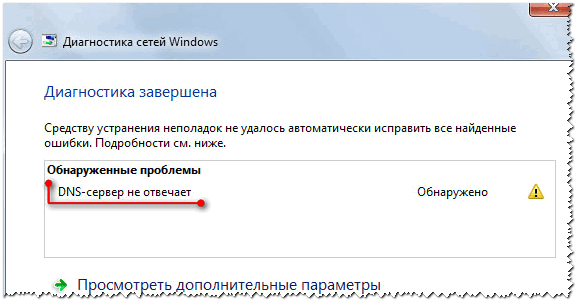
Диагностика сети в Windows 7 // ошибка!
Подключите еще какое-нибудь устройство
Если вы используете роутер (маршрутизатор), попробуйте подключить другие устройство (ноутбук, телефон и пр.), проверьте - есть ли на этом устройстве интернет, нет ли ошибок, связанных с DNS-сервером. Если проблема с конкретным ПК/ноутбуком - то на остальных устройствах сеть будет функционировать в обычном режиме.
Для проверки, кстати, можно подключить к Wi-Fi сети (скажем) даже обычный телефон. Также можно попробовать отключить маршрутизатор и подключить интернет-кабель напрямую к сетевой карте компьютера.
Примечание! Настройки и параметры, которые нужно задать для работы интернета - см. в договоре с вашим Интернет-провайдером. Там должна быть вся исчерпывающая информация.
Корректные ли настройки сети. Автоматическое получение DNS
Переходим к главному!
Чаще всего, проблемы и ошибки, связанные с DNS, возникают из-за неверных (сбившихся) настроек сетевого подключения. Поэтому, предлагаю проверить их в первую очередь!
Чтобы увидеть все сетевые подключения, нажмите WIN+R , введите в строку "Открыть" команду ncpa.cpl и нажмите Enter (как на скрине ниже).

Как открыть сетевые подключения // ncpa.cpl
Далее нужно открыть свойства того подключения, через которое Вы подключены к сети интернет. Чаще всего это либо "Беспроводное сетевое соединение" (если установлен роутер и создано Wi-Fi соединение, чаще на ноутбуках), либо "Подключение по локальной сети" (Ethernet) - если ПК подключен к интернету сетевым кабелем.


Свойства протокола интернета версии 4
Во вкладке "Общие" необходимо задать IP-адрес и DNS-сервера. Здесь могут быть две ситуации:
- первая - достаточно поставить ползунки в положения получения IP-адреса и DNS-серверов автоматически (как это у меня на скриншоте ниже). Кстати, у большинства провайдеров Интернета - так и есть (не создают лишние проблемы пользователю ☺). Но есть исключения, см. ниже;
- вторая - необходимо указать конкретный IP-адрес и конкретные DNS-сервера. Что нужно указывать - необходимо смотреть в вашем договоре с Интернет-провайдером (либо уточнять у него). Если эти данные ввести неверно (либо, если они были изменены) - то интернет у вас работать не будет!

Попробуйте установить DNS Google
Бывает такое, что у Интернет-провайдеров (чаще всего небольших) глючат DNS-сервера (что не есть хорошо). Понятно, что DNS-сервера от Гугл - быстрее, они бесплатные и намного стабильнее. Поэтому, прописав их в настройках - нередко можно быстро восстановить нормальную работу Интернета. Прописывать их нужно в свойствах сетевого подключения (как открыть эти свойства - рассказано в предыдущем шаге).
DNS-сервера:
Если у вас установлен Wi-Fi роутер - то правильнее будет написать так:
192.168.1.1 (либо 192.168.0.1, либо 192.168.10.1 - прописывается IP-адрес роутера);

Попытка очистить кэш DNS (и др. параметры) в командной строке
Нередко избавить от ошибки, связанной с DNS, помогает чистка кэша. Сделать это можно из командной строки, открытой от имени администратора.
Чтобы открыть командную строку с администраторскими правами, нужно:
- запустить диспетчер задач (сочетание кнопок Ctrl+Shift+Esc или Ctrl+Alt+Del );
- в диспетчере задач нажать файл/новая задача ;
- и в строку "Открыть" ввести CMD , поставить галочку "Создать задачу с правами администратора" и нажать Enter.

- ipconfig /flushdns
- ipconfig /registerdns
- ipconfig /release
- ipconfig /renew

После выполнения этих 4-х команд, перезагрузите компьютер/ноутбук.
Проверьте службу DNS-клиент - работает ли она в Windows
Также нужно проверить, работает ли служба DNS-клиент в Windows (по умолчанию - она должна работать, но мало ли...).
Чтобы это сделать, нажмите сочетание кнопок WIN+R , и введите команду services.msc , нажмите Enter.



После чего перезагрузите ПК.
Нет драйверов на сетевую карту
Если у вас нет драйверов на сетевую карту (через которую у вас идет соединение с сетью) - то у вас совсем не будет интернета (да и ошибка DNS в этом случае, как правило, появляется не часто...).
Чтобы узнать, есть ли у вас драйвера на сетевую карту, откройте диспетчер устройств. Для этого нажмите WIN+R , и введите команду devmgmt.msc .

Далее посмотрите, нет ли у вас устройств напротив которых горит желтый восклицательный знак (чаще всего, они находятся в разделе "Другие устройства"). Если такие устройства есть - необходимо обновить для них драйвера.

Диспетчер задач - нет драйверов на Ethernet-контроллер (то бишь на сетевую карту)
Вообще, тема обновления драйверов - достаточно обширна, поэтому здесь предлагаю вам ознакомиться с моими предыдущими статьями, там все расписано! Ссылки ниже.
Как установить драйвера на компьютер, ноутбук -
Как найти и установить драйвер для неизвестного устройства -
Программы для обновления драйверов - лучшие: ТОП 20/рейтинг! -
Правильно ли настроены антивирус и брандмауэр
Нередко появление ошибки о том, что DNS-серверы перестали отвечать, происходит после установки/переустановки антивирусных и защитных программ. Также подобное может наблюдаться при включении максимально-возможного уровня защиты в некоторых антивирусных продуктах.
Поэтому, рекомендация здесь простая - попробуйте на время отключить (или даже удалить) свой антивирус (брандмауэр). Если ошибка перестанет появляется, думаю, стоит сменить антивирус, либо задать в нем оптимальные настройки.
Обратитесь в поддержку Интернет-провайдера
И последнее, если все вышеперечисленное не дало никаких результатов, попробуйте сообщить о проблеме вашему Интернет-провайдеру. Возможно, что проблема находится на их стороне...
PS 1 : если Интернет-провайдер говорит, что на его стороне все "OK", как вариант, попробуйте восстановить Windows (если есть контрольные точки, на ту дату, когда всё работало). О том, как узнать какие точки есть, и как запустить восстановление, можете узнать в этой статье: (статья актуальная для Windows 7/8/10).
PS 2 : если у кого есть альтернативное решение подобной ошибки - чиркните в комментариях пару строк. Заранее благодарю.
Иногда после перезагрузки компьютера, а то и вовсе без очевидных причин вместо главной страницы любимого сайта высвечивается пугающее сообщение «Не найден dns address сервера» (иногда надпись еще лаконичнее «Ошибка dns сервера»).
И в данной статье мы разберем, почему dns сервер не отвечает, и что делать, когда ОС Windows не удается найти dns address сервера.
Не удается найти dns адрес сервера: возможные причины проблемы
Среди наиболее распространенных причин ошибки dns сервера можно отметить:
1. Технические работы на самом сайте или на стороне провайдера провайдера, который «хостит» интернет-ресурс.
2. Технические работы на стороне вашего интернет-провайдера.
3. Сбой сетевых настроек на вашем компьютере.
Если ошибка dns сервера «выскакивает» только на одном сайте (а остальные веб-страницы «грузятся» без проблем), то проблема, скорее всего, на стороне данного веб-ресурса и здесь вы ничего не сможете сделать: наверняка, администраторы сайта знают о неполадках и в ближайшее время устранят неисправность.
Если же dns сервер недоступен на нескольких сайтах, то стоит проверить загрузку данных ресурсов с других компьютеров/мобильных устройств: если злополучная ошибка возникает на всех ПК, то это либо проблемы провайдера, либо проблемы вашего сетевого устройства (например, роутера).
В таком случае стоит довериться сложной сетевой магии с помощью автонастройки и:
1. Отключить питание роутера, подождать 30 секунд и снова включить маршрутизатор.
2. Вынуть сетевой кабель из LAN-порта компьютера и снова подключить коннектор к разъему сетевой карты.
3. Перезагрузить компьютер.
В большинстве случаев после таких «операций» Windows удается найти dns address сервера, и любимые сайты работают без проблем.
Если же браузер по-прежнему пишет, что dns сервер не отвечает, то придется «расчехлять тяжелую артиллерию».
Существует еще несколько возможных причин возникновения данной ошибки:
1. Вирусы, автоматически меняющие сетевые настройки ОС Windows 7.
2. Незадачливый мастер, вручную задавший в настройках подключения .
3. Сбитые после удаления каких-либо системных/сетевых программ настройки DNS или проблемы с автоматическим запуском службы DNS.
Как исправить ошибку «dns сервер недоступен»?
1. Кэш DNS - это хранилище данных на вашем компьютере, в котором записаны названия и сайтов - это необходимо, чтобы ускорить соединение с нужным ресурсом. Возможно, поможет чистка кэша - для этого нажмите «Win» + «R», выполните в терминале команду «ipconfig /flushdns» и вновь попробуйте зайти на сайт.
2. Если обновление кэша не помогло, придется вручную прописывать DNS-сервера - скорее всего, это проблемы на стороне провайдера. Для этого вновь откройте терминал командной строки через «Win» + «R» и выполните «ncpa.cpl» - откроется меню «Сетевые подключения».
2.1. Выберите то, которое используется для доступа в сеть -> Свойства -> Протокол Интернета версии 4 -> Свойства.

2.2. Если в «Основном» и «Альтернативном» серверах что-то указано - попробуйте поставить галочку на «Получать данные DNS автоматически», применить изменения и перезагрузиться.
2.3. Если же изначально стояла галочка на автоматическом получении, то в «Предпочитаемый адрес DNS-сервера» укажите «8.8.8.8», а в «Альтернативном» - «8.8.4.4».

Итак, вы указали сервера Google Public DNS, которые работают безотказно. Примените настройки, перезагрузите компьютер и вновь попробуйте подключиться к нужному сайту.
Если компьютеру не удается найти dns адрес сервера при подключении через роутер (а не напрямую) необходимо найти в вкладку с DNS-серверами, и указать там те же два адреса. Если полей для адресов больше или указаны другие адреса - не пугайтесь, просто укажите два адреса и сохраните настройки.
3. Если и это не помогло - возможно, ошибка появляется из-за вируса.
В таком случае поможет полное сканирование системы антивирусами, например, Dr.Web, Avira, Avast или Kaspersky.







